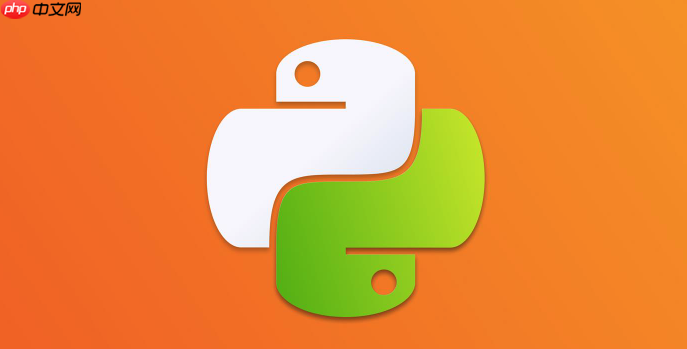
直接告诉你,在不同的Python虚拟环境中查看Python版本,最直接的方法就是激活对应的环境,然后在终端运行
python --version
python3 --version
解决方案
详细来说,这个过程其实涉及到了虚拟环境的管理和命令行操作。每个虚拟环境都拥有独立的Python解释器,因此查看版本必须先进入该环境。
激活虚拟环境的方法取决于你使用的虚拟环境工具,常见的有
venv
conda
立即学习“Python免费学习笔记(深入)”;
venv: 如果你使用
venv
.\<环境名>\Scripts\activate
source <环境名>/bin/activate
例如,如果你的环境名为
myenv
source myenv/bin/activate
conda: 如果你使用
conda
conda activate <环境名>
例如,
conda activate myenv
激活后,你的命令行提示符会发生变化,通常会显示当前激活的虚拟环境名称。
激活虚拟环境后,直接在终端输入:
python --version
或者,如果你同时安装了Python 2和Python 3,并且希望明确指定Python 3,可以使用:
python3 --version
输出结果会显示当前虚拟环境所使用的Python解释器的版本号。
有时候,你可能需要在Python脚本中获取当前Python解释器的版本信息。可以使用
sys
import sys print(sys.version) print(sys.version_info)
sys.version
sys.version_info
虚拟环境的核心作用之一就是隔离不同项目所需的依赖。这意味着你可以在一个环境中使用Python 3.7,而在另一个环境中使用Python 3.9,而不会发生冲突。这是通过每个虚拟环境拥有独立的Python解释器和site-packages目录来实现的。当你创建一个虚拟环境时,你可以指定该环境所使用的Python版本。如果没有指定,通常会使用系统默认的Python版本。
理论上,不激活虚拟环境,直接运行虚拟环境目录下的python可执行文件也能查看到版本信息。例如:
<环境名>/bin/python --version # macOS/Linux <环境名>\Scripts\python.exe --version # Windows
但这种方式可能不完全准确,因为它可能受到系统环境变量的影响。更可靠的方法是激活虚拟环境后再查看。
推荐使用
venv
conda
venv
conda
以上就是查看Python版本如何在多个虚拟环境中分别查看 查看Python版本的多环境查询技巧的详细内容,更多请关注php中文网其它相关文章!

每个人都需要一台速度更快、更稳定的 PC。随着时间的推移,垃圾文件、旧注册表数据和不必要的后台进程会占用资源并降低性能。幸运的是,许多工具可以让 Windows 保持平稳运行。




Copyright 2014-2025 https://www.php.cn/ All Rights Reserved | php.cn | 湘ICP备2023035733号